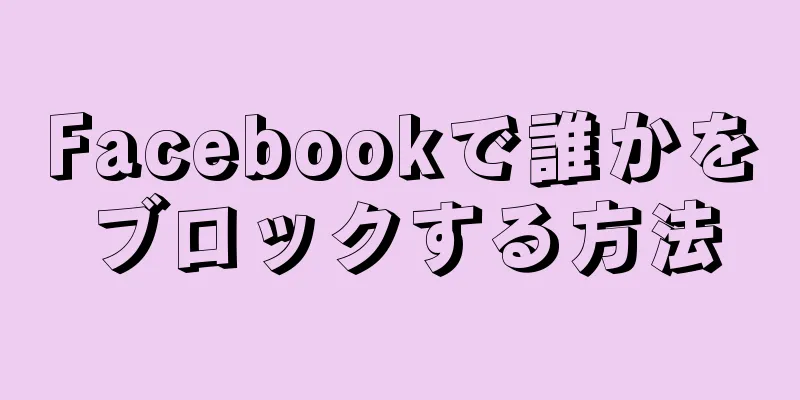|
Facebook 上で会いたくない人がいますか? オンラインで嫌がらせをする人があなたのアカウントを常に覗き見するのを嫌がりますか?心配しないでください。もう嫌がらせをする人を我慢する必要はありません。 Facebook に組み込まれているブロック ツールを使用すると、ほんの数ステップの簡単な手順で、Facebook 上で表示したくないユーザーをブロックできます。 ステップ方法1方法1/4: プライバシー設定メニューの使用- {"smallUrl":"https:\/\/www.wikihow.com\/images_en\/thumb\/2\/25\/Block-People-on-Facebook-Step-1-Version-4.jpg\/v4-460px-Block-People-on-Facebook-Step-1-Version-4.jpg","bigUrl":"https:\/\/www.wikihow.com\/images\/thumb\/2\/25\/Block-People-on-Facebook-Step-1-Version-4.jpg\/v4-728px-Block-People-on-Facebook-Step-1-Version-4.jpg","smallWidth":460,"smallHeight":345,"bigWidth":728,"bigHeight":546,"licensing":"<div class=\"mw-parser-output\"><\/div>"} 1右上の「プライバシー設定」ボタンをクリックします。まずFacebookアカウントにログインしてください。ホームページの右上隅に、鍵と 3 本の直線のような小さなアイコンがあります。このボタンをクリックしてください。 [1]
- {"smallUrl":"https:\/\/www.wikihow.com\/images_en\/thumb\/0\/05\/Block-People-on-Facebook-Step-2-Version-4.jpg\/v4-460px-Block-People-on-Facebook-Step-2-Version-4.jpg","bigUrl":"https:\/\/www.wikihow.com\/images\/thumb\/0\/05\/Block-People-on-Facebook-Step-2-Version-4.jpg\/v4-728px-Block-People-on-Facebook-Step-2-Version-4.jpg","smallWidth":460,"smallHeight":345,"bigWidth":728,"bigHeight":546,"licensing":"<div class=\"mw-parser-output\"><\/div>"} 2「他人からの嫌がらせを防ぐにはどうすればよいですか?」をクリックします。新しいメニューダイアログが開きます。ここでは、Facebook のブロック機能について簡単に説明します。
- {"smallUrl":"https:\/\/www.wikihow.com\/images\/thumb\/8\/8e\/Block-People-on-Facebook-Step-3-Version-4.jpg\/v4-460px-Block-People-on-Facebook-Step-3-Version-4.jpg","bigUrl":"https:\/\/www.wikihow.com\/images\/thumb\/8\/8e\/Block-People-on-Facebook-Step-3-Version-4.jpg\/v4-728px-Block-People-on-Facebook-Step-3-Version-4.jpg","smallWidth":460,"smallHeight":345,"bigWidth":728,"bigHeight":546,"licensing":"<div class=\"mw-parser-output\"><\/div>"} 3ブロックしたい人の名前またはメールアドレスを入力します。 「ブロック」ボタンをクリックして次のステップに進みます。この手順を完了しただけでは、ブロックはまだ完了していません。選択内容を確認する必要があります。
- 覚えておいてください、Facebook アカウント名として本名を使用していない人もいます。ブロックしたい人がこのような場合、その人のアカウントの「ニックネーム」またはメールアドレスを検索する必要があるかもしれません。
- {"smallurl": "https:\/\/www.wikihow.com \/images_en \/thumb \/9 \/9a \/block-people-on-facebook-step-4-version-4.jpg \/vv4-460px-block-on-face-stepteptepteption" \/\/www.wikihow.com \/images \/thumb \/9 \/9a \/block-people-on-facebook-step-4-version-4.jpg \/vv4-728px-block-people-on-facebook-step-4-version-4.jpg BigWidth ":728、" Bigheight ":546、"ライセンス ":" <div class = \ "mw-parser-output \"> <\/div> "} 4次のウィンドウの[ブロック]ボタンをクリックします。 「ブロック」ボタンをクリックすると、検索条件に一致するすべての結果がリストされた新しいウィンドウがポップアップ表示されます。ブロックしたいユーザーを見つけて、そのユーザーの名前の横にある「ブロック」ボタンをクリックします。
- 最終ウィンドウが表示されます。このウィンドウでは、ユーザーをブロックすることの意味と、それがそのユーザーとの友情にどのような影響を与えるかが詳しく説明されます。このウィンドウの「ブロック」ボタンをクリックして選択を確定します。 「この手順を完了しないと、ブロックしたい相手を実際にブロックすることはできません。」
広告する
方法2方法2/4: ユーザーのプロフィールページを使用してブロックする- {"smallurl": "https:\/\/www.wikihow.com \/images_en \/thumb \/e \/e9 \/block-people-on-facebook-step-5-version-4.jpg \/vv4-460px-block-on-face-fiurtion" \/\/www.wikihow.com \/images \/thumb \/e \/e9 \/block-people-on-facebook-step-5-version-4.jpg \ /v4-728px-block-people-on-facebook-step-5-version-4.jpg bigWidth ":728、" bigheight ":546、" licensing ":" <div class = \ "mw-parser-output \"> <\/div> "} 1goブロックしたい人のプロファイルページへ。ブロックしたい相手があなたをブロックしている場合は、相手のプロフィールページから直接ブロックすることもできます。この方法は、上記の方法を使用してユーザー名やメールアドレスが見つからない場合に、誰かをブロックするのにも便利です。
- {"smallurl": "https:\/\/www.wikihow.com \/images_en \/thumb \/0 \/0e \/block-people-on-facebook-step-6-version-4.jpg \/vv4-460px-block-on-face-furftion" fig6-vurtion: " \/\/www.wikihow.com \/images \/thumb \/0 \/0e \/block-people-on-facebook-step-6-version-4.jpg \ /v4-728px-block-people-on-facebook-step-6-version-4.jpg BigWidth ":728、" Bigheight ":546、"ライセンス ":" <div class = \ "mw-parser-output \"> <\/div> "} 2クリック。 .." ボタン。ユーザーのプロフィールページでは、名前とプロフィール写真の右側に灰色のボタンがいくつか表示されます。右端に、3 つのドットが付いたボタンが表示されます (通常は「メッセージ」ボタンの隣にあります)。このボタンをクリックしてください。
- {"smallurl": "https:\/\/www.wikihow.com \/images_en \/thumb \/3 \/35 \/block-people-on-facebook-step-7-version-2.jpg \/vv4-460px-block-block-block-step-step-step-step-7- /\/www.wikihow.com \/images\/thumb\/3\/35\/block-people-on-facebook-step-7-version-2.jpg\/v4-728px-block-people-on-facebook-step-7-version-2.jpg" ,, pidthth" "smallheight ":828、" Bigheight ":546、"ライセンス ":" <div class = \ "mw-parser-output \"> <\/div> "} 3メニューから「ブロック」を選択します。 「...」ボタンをクリックすると、いくつかのオプションを含むドロップダウン メニューが開きます。メニューの一番下に「ブロック」ボタンがあります。このボタンをクリックしてください。
- {"smallUrl":"https:\/\/www.wikihow.com\/images_en\/thumb\/0\/0d\/Block-People-on-Facebook-Step-8.jpg\/v4-460px-Block-People-on-Facebook-Step-8.jpg","bigUrl":"https:\/\/www.wikihow.com\/images\/thumb\/0\/0d\/Block-People-on-Facebook-Step-8.jpg\/v4-728px-Block-People-on-Facebook-Step-8.jpg","smallWidth":460,"smallHeight":345,"bigWidth":728,"bigHeight":546,"licensing":"<div class=\"mw-parser-output\"><\/div>"} 4「確認」をクリックして操作を完了します。ユーザーをブロックすることの意味と、それがそのユーザーとの友情にどのような影響を与えるかを詳しく説明するウィンドウがポップアップ表示されます。このユーザーのブロックを完了するには、下部の「確認」ボタンをクリックしてください。 広告する
方法3方法3/4: モバイルデバイスでのブロックオプション- {"smallUrl":"https:\/\/www.wikihow.com\/images_en\/thumb\/b\/b2\/Block-People-on-Facebook-Step-9.jpg\/v4-460px-Block-People-on-Facebook-Step-9.jpg","bigUrl":"https:\/\/www.wikihow.com\/images\/thumb\/b\/b2\/Block-People-on-Facebook-Step-9.jpg\/v4-728px-Block-People-on-Facebook-Step-9.jpg","smallWidth":460,"smallHeight":345,"bigWidth":728,"bigHeight":546,"licensing":"<div class=\"mw-parser-output\"><\/div>"} 1 Android および Apple デバイスの設定メニューを使用して、ユーザーをブロックします。ブロック方法と操作は、Android デバイスと Apple デバイスでほぼ同じです。 Android または iOS アプリを使用している場合は、以下の手順に従ってください。各デバイスのブロック方法は若干異なりますので、以下に記載します。 [2] [3]
- ブロックしたいユーザーのプロフィールにアクセスします。
- Android の場合は、画面の右側にある 3 つのドットのボタンをタップします。 Apple デバイスでは、アイコンは上向きの矢印が突き出た四角形のように見えます。
- メニューから「ブロック」を選択します。選択を確認するには、「ブロック」ボタンをもう一度クリックします。
- {"smallUrl":"https:\/\/www.wikihow.com\/images_en\/thumb\/4\/4c\/Block-People-on-Facebook-Step-10.jpg\/v4-460px-Block-People-on-Facebook-Step-10.jpg","bigUrl":"https:\/\/www.wikihow.com\/images\/thumb\/4\/4c\/Block-People-on-Facebook-Step-10.jpg\/v4-728px-Block-People-on-Facebook-Step-10.jpg","smallWidth":460,"smallHeight":345,"bigWidth":728,"bigHeight":546,"licensing":"<div class=\"mw-parser-output\"><\/div>"} 2 Windows デバイスでユーザーをブロックするには、スライド メニューを使用します。 Windows Phone を使用している場合、誰かをブロックすることも非常に簡単です。以下の手順に従ってください: [4]
- 画面の右側から内側にスワイプし、「設定」をタップします。 Windows ロゴ キー + I キーを押すこともできます。
- [アカウント設定] をクリックし、[ブロック] をクリックします。
- ブロックしたいユーザーの名前を入力します。 「ブロック」をクリックしてアクションを確認します。
- {"smallUrl":"https:\/\/www.wikihow.com\/images_en\/thumb\/e\/eb\/Block-People-on-Facebook-Step-11.jpg\/v4-460px-Block-People-on-Facebook-Step-11.jpg","bigUrl":"https:\/\/www.wikihow.com\/images\/thumb\/e\/eb\/Block-People-on-Facebook-Step-11.jpg\/v4-728px-Block-People-on-Facebook-Step-11.jpg","smallWidth":460,"smallHeight":345,"bigWidth":728,"bigHeight":546,"licensing":"<div class=\"mw-parser-output\"><\/div>"} 3任意の携帯電話の設定とプライバシーのオプションを使用して、人をブロックします。上記のオプションを使用してブロックできない場合は、次の方法の使用を検討してください。この方法では、Facebook アプリではなく、携帯電話の Web ブラウザを使用する必要があります。具体的な操作は次の通りである: [5]
- ブラウザを開いて、m.facebook.com にアクセスします。
- 「設定とプライバシー」をクリックします(ページの一番下にあります)。
- [ブロック]をクリックします。ブロックしたい人の名前またはメールアドレスを入力します。
- [ブロック]をクリックします。
広告する
方法 4方法4/4: ブロックを解除する- {"smallUrl":"https:\/\/www.wikihow.com\/images_en\/thumb\/d\/da\/Block-People-on-Facebook-Step-12.jpg\/v4-460px-Block-People-on-Facebook-Step-12.jpg","bigUrl":"https:\/\/www.wikihow.com\/images\/thumb\/d\/da\/Block-People-on-Facebook-Step-12.jpg\/v4-728px-Block-People-on-Facebook-Step-12.jpg","smallWidth":460,"smallHeight":345,"bigWidth":728,"bigHeight":546,"licensing":"<div class=\"mw-parser-output\"><\/div>"} 1ページの右上隅にある「プライバシー設定」ボタンをクリックします。以前ブロックした相手にもう一度チャンスを与えたい場合は、数ステップでブロックを解除できます。ホームページの右上隅に、鍵と 3 本の直線のような小さなアイコンがあります。このボタンをクリックすると、「プライバシー設定」メニューに入ります。
- このボタンは、最初の方法で説明したボタンと同じです。
- {"smallUrl":"https:\/\/www.wikihow.com\/images_en\/thumb\/1\/15\/Block-People-on-Facebook-Step-13.jpg\/v4-460px-Block-People-on-Facebook-Step-13.jpg","bigUrl":"https:\/\/www.wikihow.com\/images\/thumb\/1\/15\/Block-People-on-Facebook-Step-13.jpg\/v4-728px-Block-People-on-Facebook-Step-13.jpg","smallWidth":460,"smallHeight":345,"bigWidth":728,"bigHeight":546,"licensing":"<div class=\"mw-parser-output\"><\/div>"} 2 「嫌がらせを受けないようにするにはどうすればよいですか?」をクリックします。この手順は、最初の部分で誰かをブロックする 2 番目の手順と同じです。
- {"smallUrl":"https:\/\/www.wikihow.com\/images_en\/thumb\/f\/ff\/Block-People-on-Facebook-Step-14.jpg\/v4-460px-Block-People-on-Facebook-Step-14.jpg","bigUrl":"https:\/\/www.wikihow.com\/images\/thumb\/f\/ff\/Block-People-on-Facebook-Step-14.jpg\/v4-728px-Block-People-on-Facebook-Step-14.jpg","smallWidth":460,"smallHeight":345,"bigWidth":728,"bigHeight":546,"licensing":"<div class=\"mw-parser-output\"><\/div>"} 3 「ブロックされたすべてのユーザーを表示」をクリックします。このリンクは、「ブロックされたユーザーを検索」テキスト ボックスのすぐ下にあります。
- {"smallUrl":"https:\/\/www.wikihow.com\/images_en\/thumb\/9\/9d\/Block-People-on-Facebook-Step-15.jpg\/v4-460px-Block-People-on-Facebook-Step-15.jpg","bigUrl":"https:\/\/www.wikihow.com\/images\/thumb\/9\/9d\/Block-People-on-Facebook-Step-15.jpg\/v4-728px-Block-People-on-Facebook-Step-15.jpg","smallWidth":460,"smallHeight":345,"bigWidth":728,"bigHeight":546,"licensing":"<div class=\"mw-parser-output\"><\/div>"} 4ブロックを解除するユーザー名の横にある「ブロック解除」ボタンをクリックします。上記の操作を実行すると、ブロックしたすべてのユーザーをリストするウィンドウがポップアップ表示されます。 「ブロック解除」ボタンをクリックすると、小さな確認ウィンドウが表示されます。 「確認」をクリックします。
- 一度ブロックを解除すると、48 時間は再度そのユーザーをブロックできないことに注意してください。
- {"smallUrl":"https:\/\/www.wikihow.com\/images_en\/thumb\/a\/af\/Block-People-on-Facebook-Step-16.jpg\/v4-460px-Block-People-on-Facebook-Step-16.jpg","bigUrl":"https:\/\/www.wikihow.com\/images\/thumb\/a\/af\/Block-People-on-Facebook-Step-16.jpg\/v4-728px-Block-People-on-Facebook-Step-16.jpg","smallWidth":460,"smallHeight":345,"bigWidth":728,"bigHeight":546,"licensing":"<div class=\"mw-parser-output\"><\/div>"} 5このユーザーと友達になりたい場合は、もう一度友達リクエストを送信する必要があります。ブロックを解除しても、相手との友情が自動的に回復されるわけではありません。したがって、Facebook の友達になるには、もう一度友達リクエストを送信し、相手の同意を待つ必要があります。
- 友達を追加する具体的な手順については、Facebook の友達の追加に関する関連ガイドを参照してください。
広告する
ヒント- 誰かの言葉や行動が下品で、悪意があり、侮辱的で、嫌悪感を覚える場合は、ブロックする前に報告することを検討してください。 「レポート」の右上隅にある「V」をクリックし、「レポートの送信」を選択する必要があります。誰かの行動が報告の基準を満たしているかどうかを知りたい場合は、Facebook の利用規約を確認してください。
- Facebook で誰かがあなたを困らせている場合、その人をブロックすることが唯一の手段ではありません。たとえば、Facebook で誰かと友達のままでいたいが、その人のステータス更新を見たくない場合は、その人を「フォロー解除」することを検討してください。こうすれば、まだ友達のままですが、彼の投稿はあなたのフィードに表示されなくなります。これを行うには、投稿の右上隅にある「V」をクリックし、「フォロー解除」を選択する必要があります。 [6]
広告する |